
- SAP HANA BI開發教程
- 首頁
- 介紹
- 報表和儀表板工具
- 不同BO工具連線到HANA
- 建立關係連線
- 建立OLAP連線
- HANA建模檢視
- HANA中的輸入引數
- 使用屬性檢視
- 使用分析檢視
- 使用計算檢視
- 在HANA資料庫中使用表
- 將Webi連線到HANA
- Universe開發
- IDT中的使用者提示和過濾器
- Webi報表開發
- Lumira連線到HANA
- Lumira中的儀表板開發
- Dashboard Designer連線到HANA
- DD中的儀表板開發
- 將Crystal連線到HANA檢視
- HANA上的水晶報表開發
- BW on HANA連線
- Design Studio與HANA的連線
- Design Studio中的開發
- 在HANA上釋出BI報表
- 使用HANA的好處
- 將HANA與其他BI工具連線
- 面試問題
HANA上的水晶報表開發
要基於HANA檢視開發報表,您可以使用到HANA檢視的直接連線。您必須選擇SAP HANA平臺(選擇一個HANA檢視)。
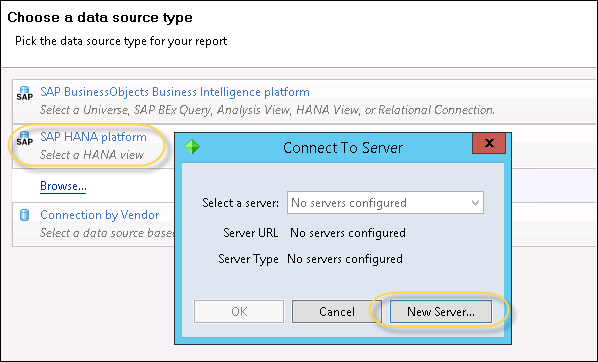
單擊“新建伺服器...”選項後,將開啟“伺服器連線”視窗。如果您有現有連線,則可以使用“匯入連線”。您也可以透過單擊“新增”按鈕新增新連線。
單擊“新增”按鈕後,您必須輸入以下詳細資訊:
- 連線顯示名稱
- HANA伺服器
- HANA伺服器例項
- 使用者名稱
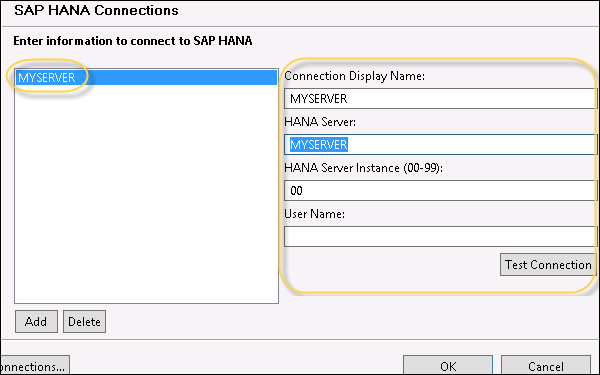
連線到HANA系統後,它將顯示HANA儲存庫中所有OLAP元資料。您必須導航到所需的包並選擇要使用的檢視。
您可以從分析檢視或計算檢視中選擇。單擊“確定”,然後單擊螢幕底部的“下一步”按鈕。
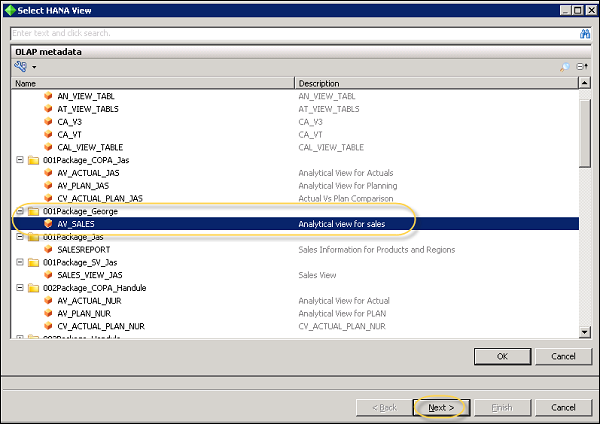
這將在查詢面板中開啟所有維度和度量。您必須將所有物件拖到“結果物件”欄位。您也可以在查詢面板中新增過濾器,然後單擊“完成”。然後,從以下選項中選擇:
- 生成報表
- 以頁面模式顯示
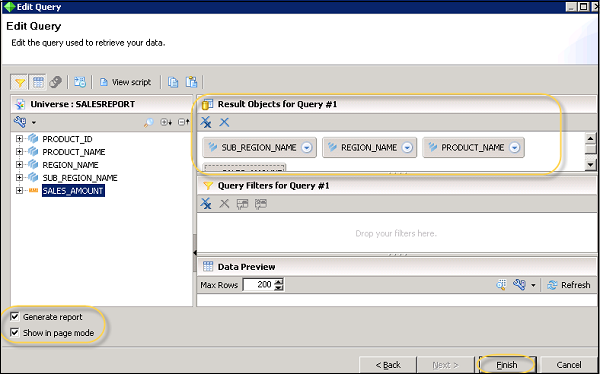
您可以導航到“結構”和“頁面”模式以設計報表。

使用查詢建立水晶報表後,要更改物件,您必須轉到“編輯資料來源...”選項。單擊該選項後,將開啟“編輯查詢”面板,您可以在其中新增/刪除物件、應用過濾器等。
您還可以透過轉到“資料”→“編輯資料來源”來編輯現有查詢,如下面的影像所示。
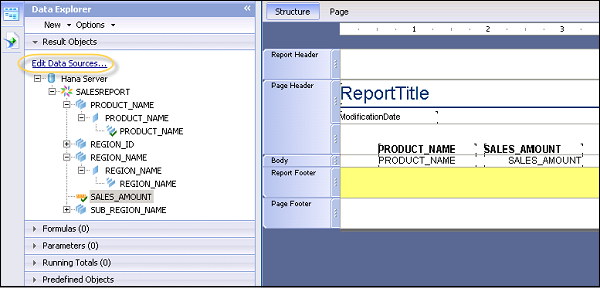
完成更改後,單擊“完成”,所有更改將應用於水晶報表中的資料。
廣告